
自從 Mosaic 成為首批成為互聯網網關的瀏覽器之一以來,瀏覽器已經取得了長足的進步。 Nescape Navigator 推出後不久,幾乎在所有方面都超越了 Mosaic,但 Internet Explorer 推出後不久 所有的蛋糕都完成了。
隨著時間的推移,我們可以通過瀏覽器享受越來越多的內容,兼容更多的格式......直到現在,我們甚至可以使用瀏覽器本身 打開 PDF 或 GIF 格式的文件。
然而,進化有時並不與其操作的改進、便利導航的使用的改進齊頭並進,尤其是 對於總是訪問相同網頁的用戶無論是工作還是休閒。
在這種情況下,我們可以藉助瀏覽器的書籤來快速訪問我們想要查閱的網頁,我們也可以創建一個直接訪問網頁並 將其錨定在開始處 這樣當點擊它時,我們要查找的網頁就會自動打開。
或者,我們可以利用 Microsoft Edge 在 Windows 10 中為我們提供的工具 固定我們最喜歡的網頁 這樣每次我們打開瀏覽器時,這些網頁都會更新並向我們展示最新的信息。
如何在 Microsoft Edge 中固定網頁
要將網頁錨定到瀏覽器,以便每次執行時都會打開相關頁面,我們必須 請按照以下步驟操作:
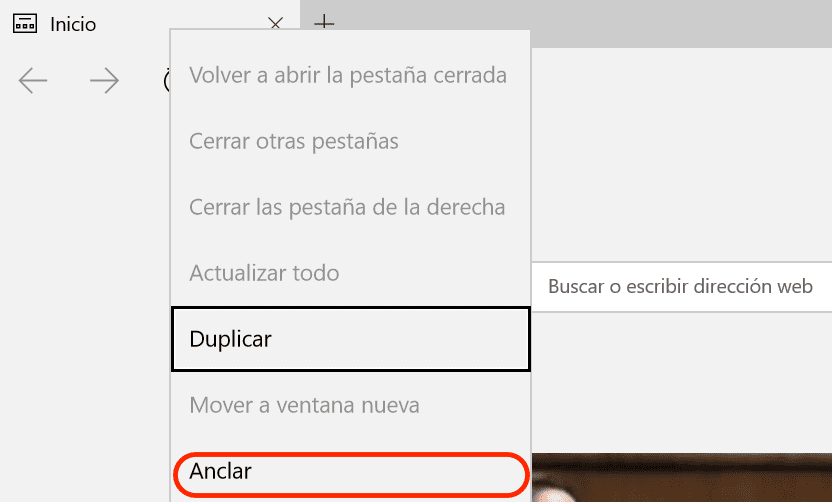
- 轉到相關網頁的選項卡,然後 按右鍵。
- 在出現的下拉菜單中 我們將選擇錨點.
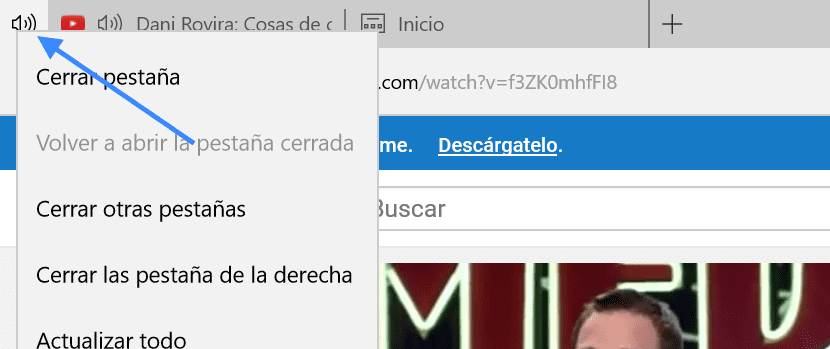
接下來我們會看到該選項卡 移動到該欄的左側並由網絡的圖標表示。 現在要檢查我們是否正確完成了操作,我們只需關閉瀏覽器並重新打開它即可。 我們將看到我們錨定的網頁如何與瀏覽器一起打開。